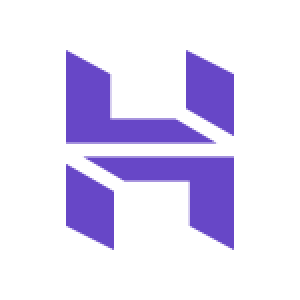Comment installer et activer le plugin LsCache pour WordPress
- Bernard Jarno
- 17 juin 2021

LiteSpeed Cache (LSCache) est une fonction d’accélération de contenu dynamique de haute performance offerte par les serveurs Web LiteSpeed.
Qu'est-ce que LiteSpeed Cache pour WordPress ?
LiteSpeed Cache pour WordPress (LSCWP) est un plugin basé sur le langage PHP qui fournit une mise en cache des pages et d’autres fonctions d’optimisation de site, offrant des performances supérieures à votre site tournant sous WordPress ou d’autres CMS.
Certains des serveurs partagés des meilleurs hébergeurs français que nous recommandons sont configurés avec les technologies de serveur web LiteSpeed afin que vos sites web bénéficient de tous les avantages offerts par LiteSpeed en matière de performances.
Comme LSCache est intégré directement dans le serveur, la mise en cache peut être effectuée plus efficacement qu’avec d’autres caches basés sur PHP.
LSCWP supporte WordPress Multisite et est compatible avec la plupart des plugins populaires du moment comme Yoast SEO, WooCommerce, Gravity forms et bien d’autres.
Utiliser un hébergeur dont les serveurs sont compatibles avec LiteSpeed
Pour commencer, il va bien entendu vous falloir utiliser les services d’un hébergeur qui propose LiteSpeed Web Server sur ses serveurs web !
Voici un rapide tour d’horizon de nos hébergeurs favoris utilisant LiteSpeed sur leurs serveurs :
Voici comment installer le plugin LiteSpeed Cache pour WordPress étape par étape :
Si vous passez par un plan d’hébergement web WordPress optimisé pour LiteSpeed comme ceux comparés ici, il vous faudra suivre les étapes suivantes :
- Connectez-vous à votre tableau de bord d’administration de WordPress et cliquez sur Extensions – Cliquez sur Ajouter un nouveau plugin.
- Recherchez « LiteSpeed » dans la barre de recherche. WordPress récupérera la liste des plugins dont LiteSpeed Cache. Cliquez sur Installer maintenant et ensuite sur le bouton Activer pour activer le plugin
- Retournez à votre tableau de bord WordPress et cliquez sur LiteSpeed Cache puis Réglages.
- Par défaut, la fonction de mise en cache a été activée comme indiqué ci-dessous, à condition que vous ayez installé la dernière version du plugin LiteSpeed Cache.
Pour activer la mise en cache, naviguez dans LiteSpeed Cache > Paramètres > Général et réglez l’option Activer LiteSpeed Cache sur Activer.
Cliquez sur « En savoir plus » comme indiqué ci-dessus si vous avez besoin d’accéder au reste des fonctionnalités avancées.

Note : Nous recommandons fortement la configuration de base qui convient à 90% des installations WordPress. N’utilisez les fonctions avancées que si vous savez ce que vous faites !
À ce stade, nous avons terminé ce tutoriel sur le plugin LSCache pour WordPress.
Si vous avez suivi les étapes 1 à 4, vous avez déjà complètement terminé la configuration.
Si vous souhaitez tirer le meilleur parti de ce plugin de cache, vous pouvez encore modifier les paramètres de configuration et passer du mode réglages de base aux réglages avancés.
Nous inclurons la description des deux configurations de base et avancée ci-dessous, pour votre information.
Note : LsCache est un système de cache avancé relativement « agressif », il est recommandé de le désactiver lorsque vous mettez à jour votre site pour ne pas rencontrer de problèmes d’affichage.
Configuration de base de l'affichage :
Regardons les 4 premiers onglets de la section Paramètres, et voyons ce qu’ils permettent de faire. Ce sont les réglages les plus basiques pour votre cache, et les seuls onglets qui sont visibles en mode « basique ».
Le guide qui va suivre est une introduction basique à destination des débutants, si vous souhaitez en savoir plus sur les réglages avancés du plugin LSCache, rendez-vous sur ce guide de paramétrage complet !
Général
La première option de l’onglet Général permet d’activer ou de désactiver la fonctionnalité de mise en cache. Les autres options définissent les paramètres d’expiration des différents types de contenu dans le cache.
TTL signifie « Time to Live » et désigne le nombre de secondes pendant lesquelles une page peut rester dans le cache avant d’être considérée comme périmée. Lorsqu’une page atteint son TTL, elle est purgée du cache automatiquement. Nous avons choisi des TTL par défaut qui devraient convenir à la plupart des sites, mais vous êtes libre de les modifier.
Conseil : En règle générale, il est recommandé d’effectuer ces réglages via le htaccess et d’utiliser des valeurs plus faibles pour les types de fichiers régulièrement mis à jour sur votre site.
Cache
Cet onglet vous permet de décider quels types de contenu seront mis en cache. Par défaut, tout est activé. Si vous ne savez pas à quoi servent ces paramètres, il est préférable de les laisser par défaut.
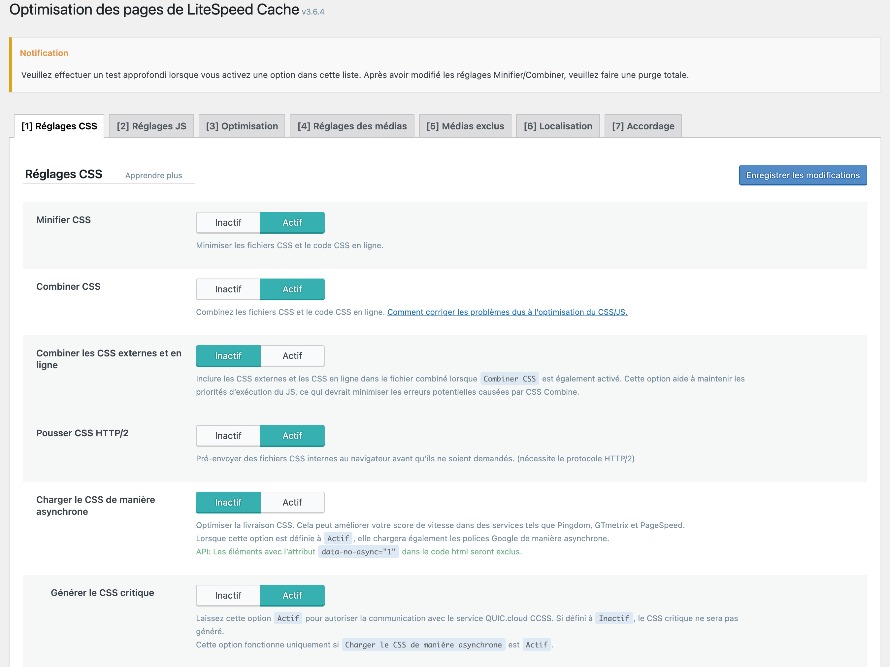
Purger
Il existe parfois des situations où les pages doivent être purgées avant leur expiration naturelle. Cette section vous permet de définir les règles de ce comportement. Les sélections par défaut devraient convenir à la plupart des sites, mais vous pouvez les modifier si nécessaire.
Exemple, lorsque vous écrivez un nouvel article, que vous le taggez « chocolat » et que vous le publiez dans la catégorie « recettes », plusieurs pages vont changer sur votre site WP : la page d’accueil, la page d’archive de la catégorie « recettes », la page d’archive du tag « chocolat », votre page d’archive d’auteur et probablement d’autres pages du site, en fonction de votre thème.
Toutes les pages concernées devront être purgées afin d’éviter de servir du contenu périmé à vos lecteurs. Ces paramètres vous permettent d’ajuster les règles en fonction des besoins de votre site. Vous n’avez pas forcément besoin de tout purger automatiquement !
Exclusions
Vous pouvez avoir des pages que vous ne voulez pas du tout mettre en cache sur votre site.
Ces options vous permettent d’exclure des parties spécifiques de votre site de la mise en cache.
Là encore, pour la plupart des sites, il n’est pas nécessaire de modifier ces paramètres. Ils sont fournis pour vous permettre de faire des exceptions personnalisées aux règles de mise en cache.

Options d'affichage avancées
Les autres onglets concernent des paramètres plus avancés. Vous n’avez pas besoin de vous aventurer sur ces pages, sauf si vous avez une raison bien spécifique de le faire.
Voyons tout de même ce qu’ils permettent de faire (de façon simple), et établissons des liens vers des informations complémentaires lorsque cela est nécessaire.
Cliquez sur Affichage avancé en haut de la page Paramètres, si vous ne voyez pas ces onglets supplémentaires.
Ces onglets de paramètres se divisent en deux catégories : ceux qui sont liés au fonctionnement du cache de LiteSpeed, et ceux qui sont liés à d’autres types d’optimisation du site.
ESI
ESI signifie « Edge Side Includes » et est une méthode par laquelle vous pouvez « percer des trous » dans le contenu public, et les remplir avec du contenu privé ou non mis en cache.
Advanced
Comme vous pouvez le deviner d’après le nom de cet onglet, il est destiné aux utilisateurs plus expérimentés. Il est peu probable que vous ayez besoin d’utiliser cet onglet, à moins que vous n’ayez un conflit avec un autre plugin de cache.
Déboguer
Il ne s’agit pas d’un onglet que vous utiliserez pour le plaisir, à moins que vous n’aimiez examiner les journaux d’erreurs. Si vous avez des problèmes avec votre cache, nous vous suggérons de visiter cet onglet et d’activer quelques interrupteurs afin de mieux voir ce qui se passe.
Crawler
Le crawler est désactivé par défaut. Lorsqu’il est actif, il parcourt votre site, mettant à jour toutes les pages qui ont expiré du cache. Le crawler peut être un processus gourmand en ressources, et tous les fournisseurs d’hébergement n’autorisent pas son utilisation.
Paramètres d'optimisation
C’est le cœur des réglages du plugin LiteSpeed et l’endroit où vous pourrez faire vos réglages pour obtenir les meilleurs gains en matière de performances !
Optimiser
Il existe plusieurs autres mesures que vous pouvez prendre pour accélérer votre site WordPress, et beaucoup d’entre elles sont prises en charge dans cet onglet.
Minification et combinaison CSS et Javascript, push HTTP/2, chargement asynchrone et différé… si vous ne savez pas ce que ces choses signifient, ne vous inquiétez pas. Ils sont désactivés par défaut. Vous devriez avoir une bonne connaissance de votre thème et du code qui lui permet de fonctionner pour jouer avec ces réglages. Faites des sauvegardes un conseil avant de vous lancer !
Conseil : Prenez le temps de tester toutes ces options et de voir quel est leur effet sur le chargement de vos pages. Les réglages permettant de combiner et minifier le CSS et JS peuvent créer des soucis. À utiliser avec modération !
Tuning
L’onglet Tuning vous permet, entre autres, d’affiner les paramètres que vous avez sélectionnés dans l’onglet Optimiser.
Par exemple, vous pouvez vouloir réduire toutes vos feuilles de style CSS, à l’exception d’une feuille de style particulière. Vous pouvez répertorier cette feuille CSS comme une exception dans l’onglet Tuning.
Conseil : Si vous utilisez un page builder, vous voudrez probablement utiliser des règles d’exclusions dans ce menu pour éviter tout problème de compatibilité. Contactez un conseil le support technique de votre constructeur de pages pour leur poser la question.
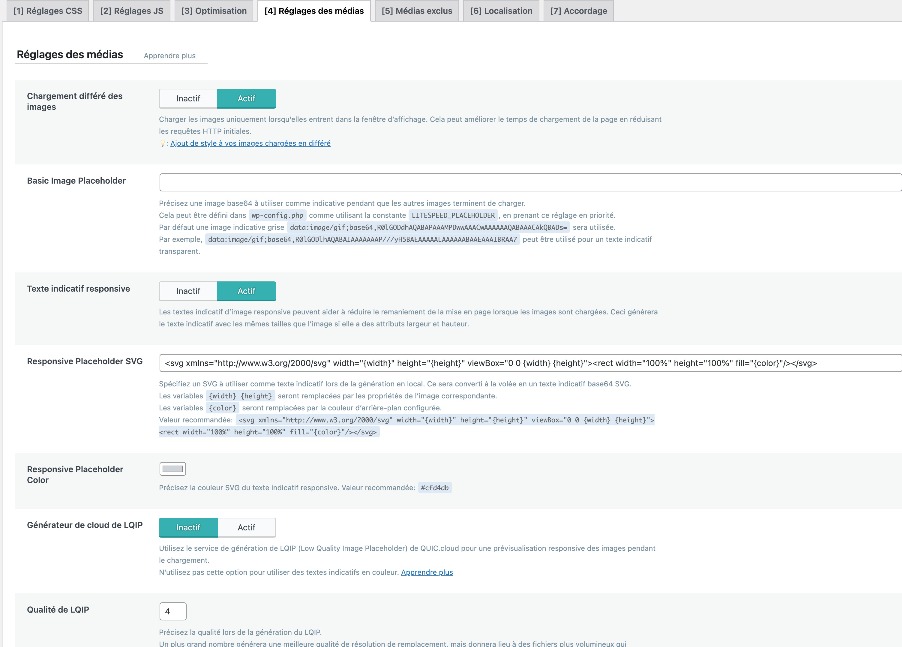
Médias
Une autre façon d’optimiser votre site est de rendre les images moins lourdes au chargement.
LSCWP prend en charge deux méthodes pour y parvenir : Lazy Load et Image Optimization. Ces deux méthodes sont désactivées par défaut et configurées sur cette page.
Conseil : Le Lazy Loading utilisé par LSCache est vraiment brutal et peu esthétique lors du chargement des pages d’après nous. WordPress intègre cette fonctionnalité depuis la version 5.4 !
CDN
Cet onglet vous permet de configurer votre réseau de diffusion de contenu à utiliser avec WordPress. Si vous n’utilisez pas de CDN, ne vous inquiétez pas, le support CDN est désactivé par défaut.
Conseil : Vous avez la possibilité ici de configurer Cloudflare pour que le plugin communique au mieux avec ce CDN et éviter les problèmes liés à la purge. LiteSpeed proposent leur propre CDN Quic qui est une excellent option hautement compatible avec le plugin.
C’est tout pour ce tour d’horizon rapide du plugin LsCache pour WordPress.